Geteste oplossingen om fout 503 eerste byte time-out nu op te lossen
- Fout 503 eerste byte time-out treedt op wanneer een oorsprong geen antwoord verzendt in het tijdsbestek dat is ingesteld voor de eerste byte time-out.
- Standaard is de eerste byte-time-out automatisch ingesteld op 15 seconden, maar dit kan worden aangepast.
- Deze fout treedt op op websites die gebruikmaken van Fastly content delivery network (CDN)-services.
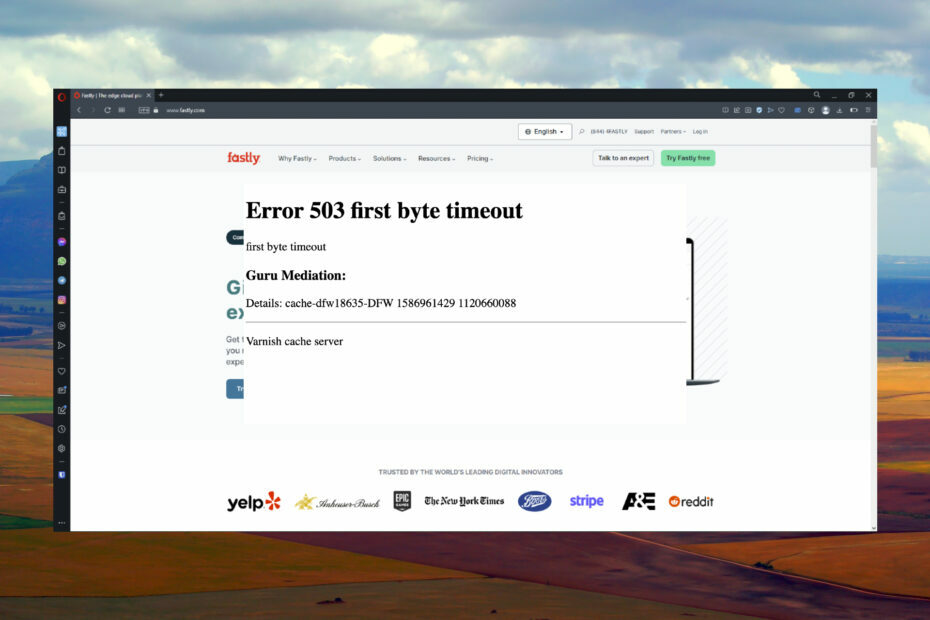
- Optimaliseer het gebruik van bronnen: Opera One gebruikt je Ram efficiënter dan Brave
- AI en gebruiksvriendelijk: Nieuwe functie direct toegankelijk vanuit de zijbalk
- Geen advertenties: Ingebouwde Ad Blocker versnelt het laden van pagina's en beschermt tegen datamining
- Spelvriendelijk: Opera GX is de eerste en beste browser voor gamers
- ⇒ Koop Opera One
Er zijn veel variaties op de gevreesde fout 503 die kan verschijnen bij het bezoeken van websites. Gebruikers melden fout 503 eerste byte time-out bij het gebruik van Fastly-websites. Blijf lezen voor 5 snelle en gemakkelijke manieren om dit probleem op te lossen.
Fastly is een content delivery network (CDN)-service die edge computing-services, beveiliging, cloudopslag en meer biedt voor grote bedrijven. De service is ontworpen om het bekijken van populaire websites en bedrijven online naadloos en snel te laten verlopen.
Lees verder om erachter te komen hoe u fout 503 eerste byte time-out oplost. Als je ontvangt HTTP-fout 503: service is niet beschikbaar, daar bieden wij ook oplossingen voor.
Wat is fout 503 eerste byte time-out?
Error 503 first byte timeout-fouten wanneer een server of origin niet op tijd reageert voor de eerste byte time-out. De time-out voor de eerste byte is standaard ingesteld op 15 seconden, dus als de server binnen die tijd geen antwoord stuurt, treedt de fout op.
Gebruikers komen deze fout meestal tegen op websites die worden aangedreven door Fastly, een cloudserviceplatform voor veel e-commercesites en bedrijven. Sommige van deze websites zijn Ticketmaster, PayPal, Github en meer.
Hoe los ik fout 503 eerste byte time-out op?
1. Gebruik een andere browser
Niet elke browser is mogelijk compatibel met een Fastly-site en kan daarom de fout 503 first byte time-out veroorzaken. Beveelt snel aan om de nieuwste versies van Google Chrome, Mozilla Firefox en Apple Safari te gebruiken.
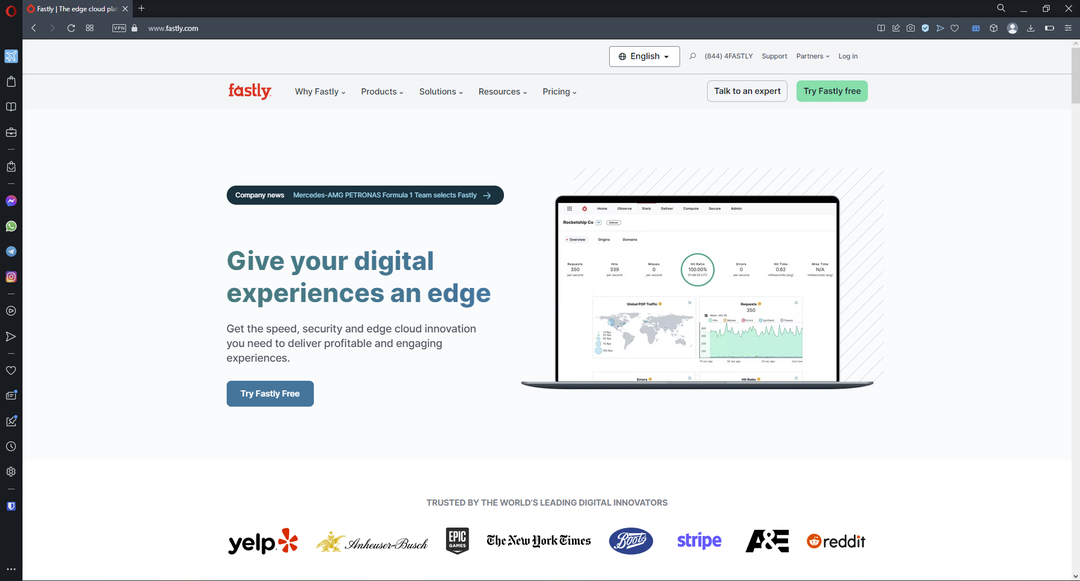
Expert-tip:
GESPONSORD
Sommige pc-problemen zijn moeilijk aan te pakken, vooral als het gaat om ontbrekende of beschadigde systeembestanden en opslagplaatsen van uw Windows.
Zorg ervoor dat u een speciale tool gebruikt, zoals Fortect, die uw kapotte bestanden scant en vervangt door hun nieuwe versies uit de repository.
We raden aan om Opera Browser te gebruiken, die ook met Fastly werkt. Opera kan grote bestanden cachen voor meer veeleisende downloads en voor optimale snelheid en prestaties. De browser heeft ook een ingebouwde VPN en adblocker voor eersteklas beveiliging tijdens het browsen.

Opera
Probeer Opera Browser voor een snelle en veilige browse-ervaring.2. Werk uw browser bij
- Open uw browser en ga naar het menu in de rechter- of linkerbovenhoek en selecteer vervolgens Instellingen.

- Klik op Over.
- Selecteer Controleer op updates als uw browser niet automatisch controleert.
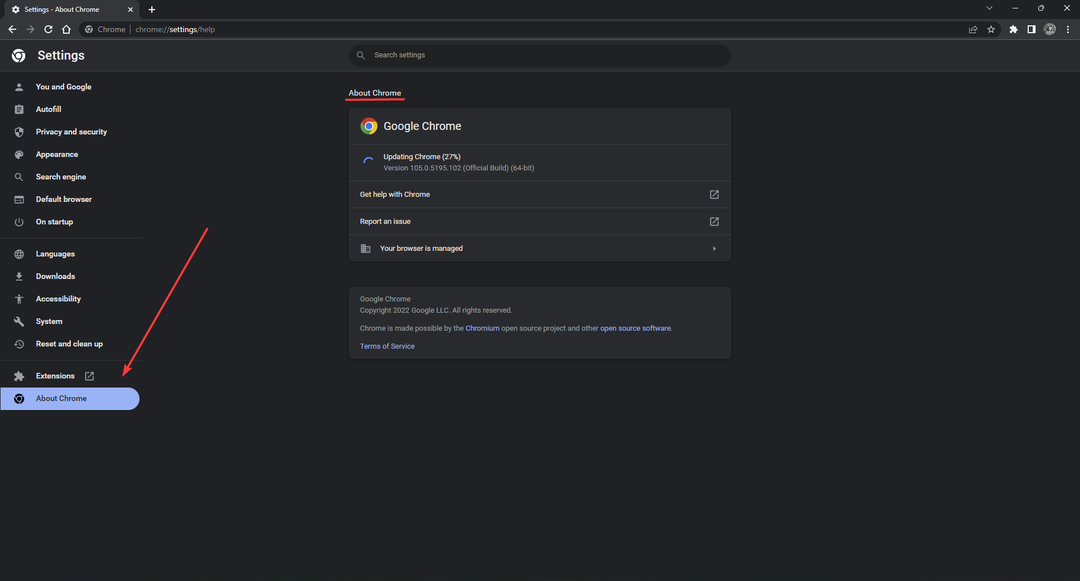
- Update browser indien beschikbaar.
Een verouderde browser kan bij elke site tot een aantal problemen en fouten leiden, waaronder fout 503. Zorg ervoor dat u de nieuwste versie van uw standaardbrowser gebruikt door te controleren op updates.
- 0x8004de25 OneDrive-foutcode: 3 manieren om dit te verhelpen
- Oplossing: Call of Duty Modern Warfare Warzone Dev-fout 5523
- 0xc000003e Toepassingsfout: 5 manieren om dit te verhelpen
- Oplossing: paginafout in niet-wisselbaar gebied op Windows 10
- Bindflt.sys blauw scherm: hoe dit in 5 stappen te verhelpen
3. Browsergegevens wissen
- Open uw browser en ga naar het menu in de rechter- of linkerbovenhoek en selecteer vervolgens Instellingen.
- Selecteer Privacy en beveiliging.
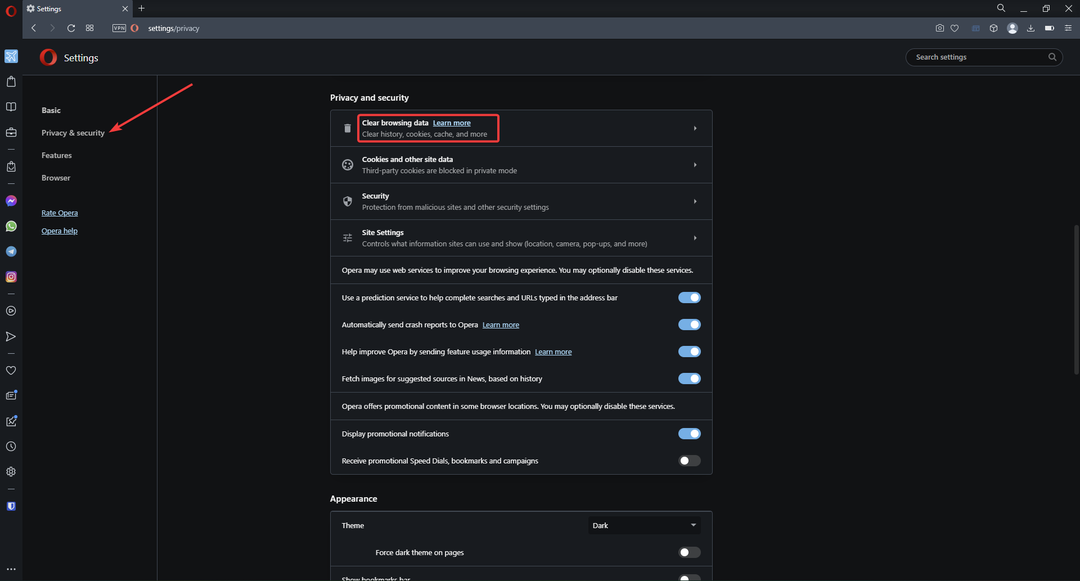
- Klik Browsergeschiedenis verwijderen.
- Zorg ervoor dat alle gegevenselementen zijn aangevinkt en selecteer vervolgens Verwijder gegevens.
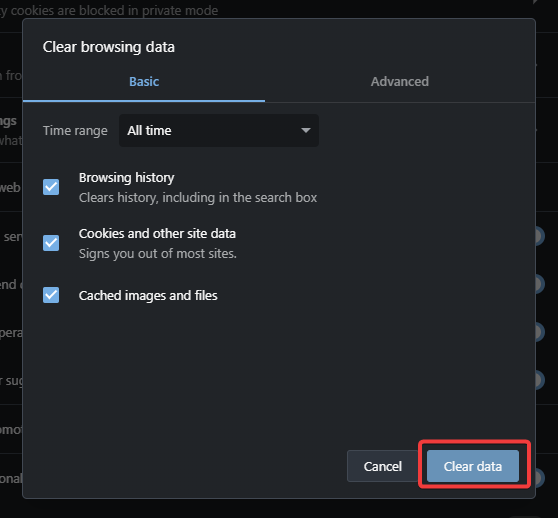
Als u uw browsergegevens, zoals de cache of geschiedenis, al een tijdje niet hebt gewist, kan dit tot problemen leiden. Wis de cache om beschadigde bestanden te verwijderen en fout 503 eerste byte time-out op te lossen.
4. Verleng de time-out van de eerste byte
-
Log in naar Snel en ga naar de Thuis bladzijde.
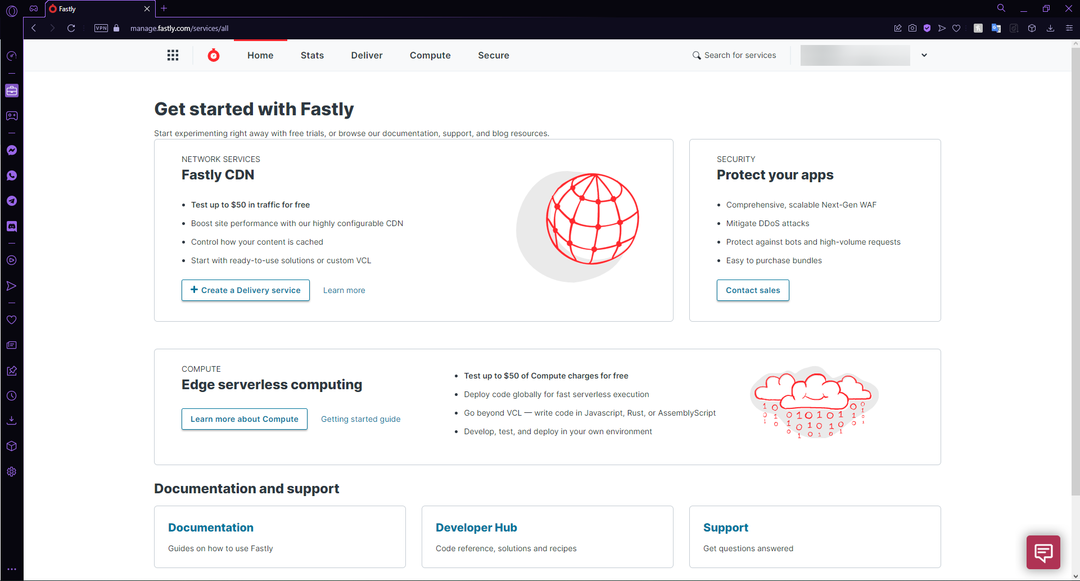
- Zoek naar uw service met ID, naam of configuratie en klik vervolgens op Configuratie bewerken.
- Op de Domeinen pagina, klik op de Oorsprong koppeling.
- Zoek de host en selecteer vervolgens Geavanceerde mogelijkheden.
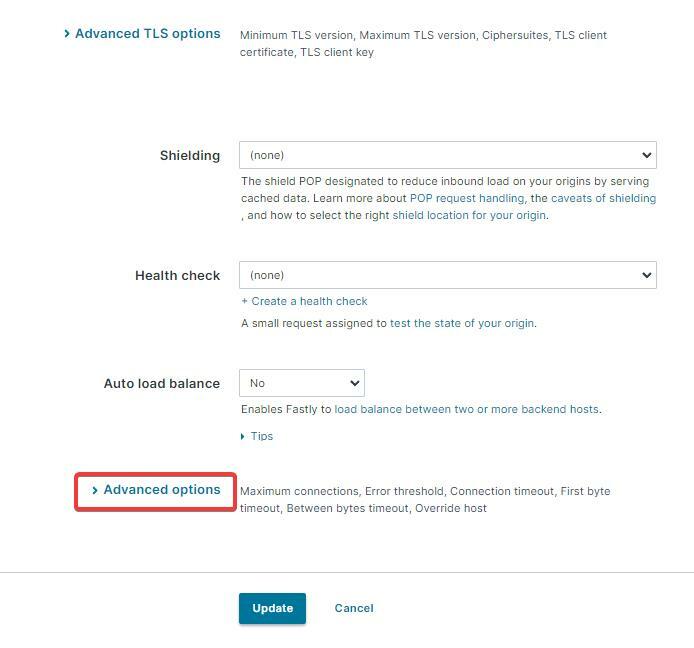
- Wijzig de waarde naast Eerste byte time-out in milliseconden klik dan Update.
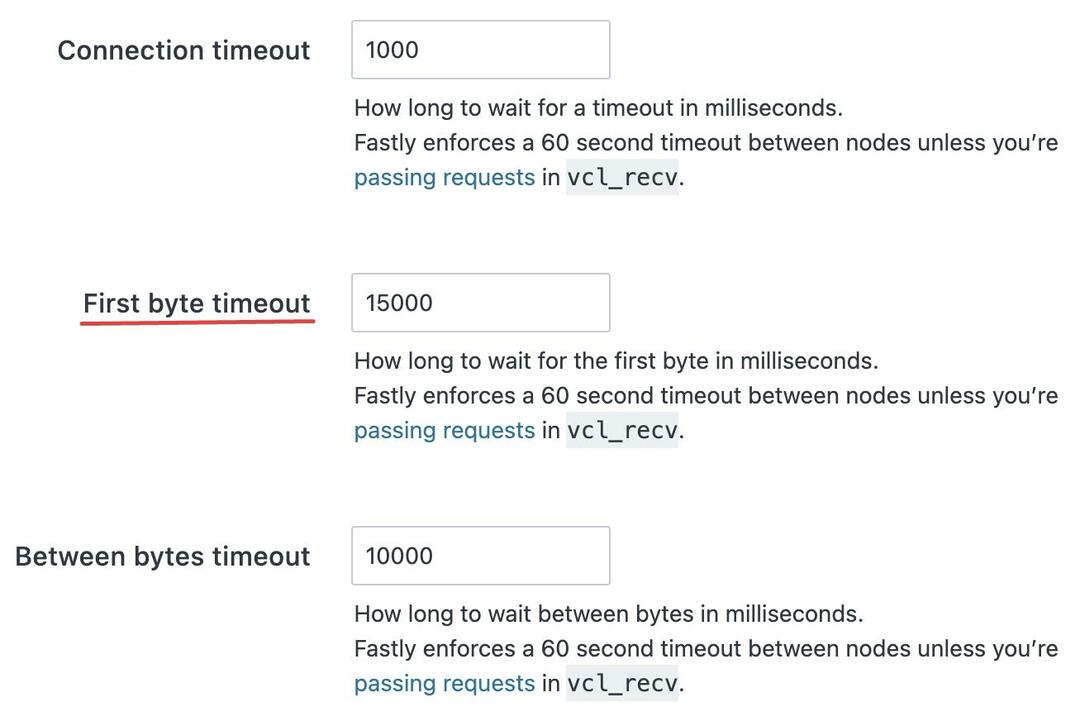
Door de time-out van de eerste byte te wijzigen in een langere waarde, krijgt de oorsprong of server meer tijd voor een reactie en wordt fout 503 time-out van de eerste byte opgelost. Als u een afschermingsconfiguratie gebruikt, moet de time-out voor de eerste byte worden ingesteld op ten minste 60 seconden.
5. Start uw netwerk opnieuw op
Als fout 503 aanhoudt nadat u alle bovenstaande oplossingen hebt geprobeerd, ligt het probleem mogelijk bij uw netwerkverbinding. Probeer al uw netwerkapparaten en -apparatuur uit te schakelen, wacht een paar minuten en schakel ze vervolgens weer in.
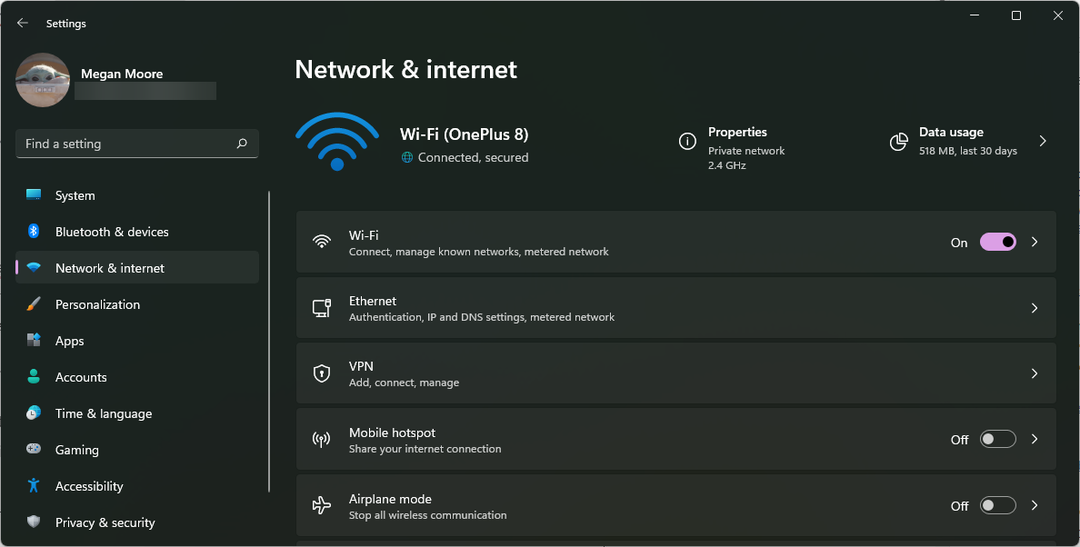
Als u dit doet, kunt u het netwerk opnieuw configureren en goed met uw apparaten communiceren. Als u problemen heeft met uw Windows 10 of 11 kan geen netwerk vinden, bieden we daar ook een gids voor.
Hopelijk heeft een van de bovenstaande oplossingen u geholpen bij het oplossen van fout 503 eerste byte time-out. Laat ons in de reacties weten welke oplossing voor u heeft gewerkt of dat u een suggestie heeft voor een andere oplossing.
Nog steeds problemen?
GESPONSORD
Als de bovenstaande suggesties uw probleem niet hebben opgelost, kan uw computer ernstigere Windows-problemen ondervinden. We raden aan om een alles-in-één oplossing te kiezen zoals Fortect om problemen efficiënt op te lossen. Klik na de installatie gewoon op de Bekijken&Herstellen knop en druk vervolgens op Start reparatie.


![[Opgelost] Kernel Power 41 Kritieke fout op Windows 10](/f/f2150d07f1dfb1f7901ba16a2800c92f.png?width=300&height=460)